电脑分辨率怎么调
装机吧 2020年10月23日 10:46:01
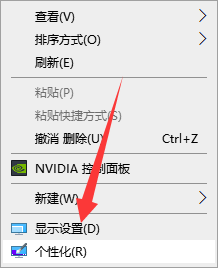
电脑分辨率调节方法还是比较简单,不懂电脑的朋友跟着小编的操作步骤也能完成电脑分辨率的调整。接下来我们就学习学习电脑分辨率具体的调整方法。
1、右击桌面空白处,弹出菜单中点击显示设置。
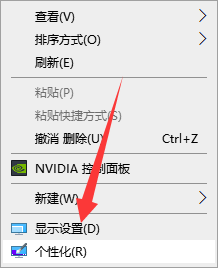
2、出现设置窗口,右侧就会看到显示分辨率啦,点击其中的下拉列表。
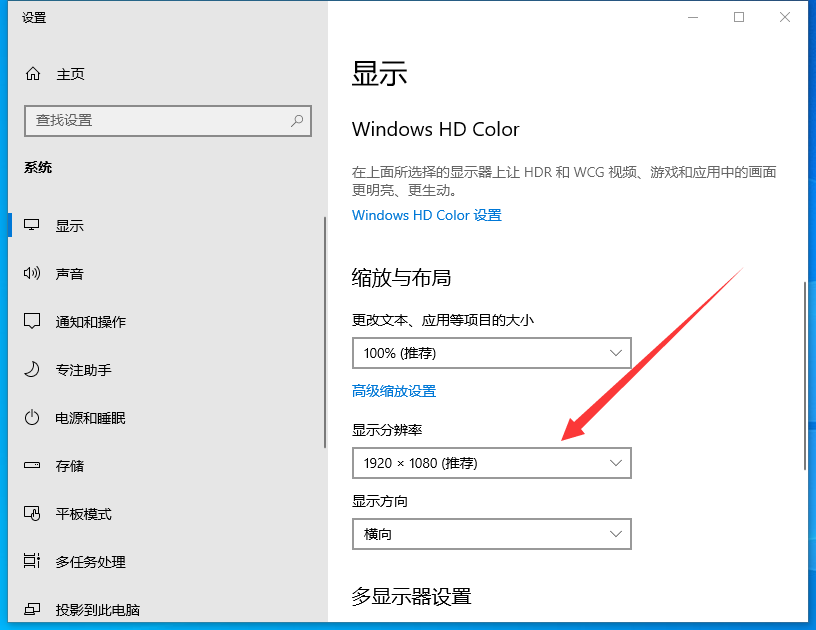
3、出现分辨率选择界面,可以先尝试系统推荐的分辨率,如果不行就可以依次尝试下方的分辨率,小编通过这样的方法解决了电脑显示黑边的问题哦。
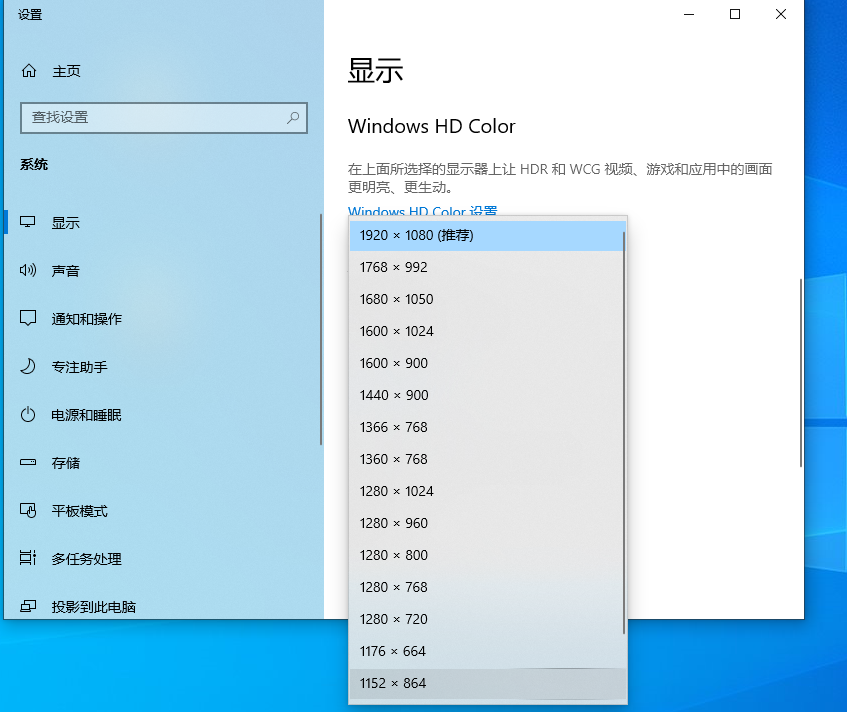
电脑分辨率调整就是这么简单,学会就赶紧动手操作一下吧。
喜欢22






 粤公网安备 44130202001059号
粤公网安备 44130202001059号